
Owen Little
0
1775
442
 Wygląda na to, że wszyscy się spieszą. Podczas gdy w dawnych czasach ludzie musieli czekać tygodnie na słowa od swoich bliskich, dziś denerwuje nas, jeśli nasz czat ma 10 sekund opóźnienia.
Wygląda na to, że wszyscy się spieszą. Podczas gdy w dawnych czasach ludzie musieli czekać tygodnie na słowa od swoich bliskich, dziś denerwuje nas, jeśli nasz czat ma 10 sekund opóźnienia.
W tym duchu uważam, że wpisywanie adresów stron internetowych, które regularnie odwiedzam, stało się uciążliwym zadaniem. To prawda, że istnieją różne sposoby korzystania z zakładek, a dzisiejsze przeglądarki są wystarczająco inteligentne, aby automatycznie uzupełniać poprzednio używane adresy, ale wciąż tracę zbyt wiele czasu na uruchamianie tych samych witryn w kółko.
Jedną z opcji, której osobiście zbyt często używam, jest pozostawienie wszystkiego otwartego w kartach. Ta opcja ma swoje wady (dlaczego Chrome używa 450 MB mojej pamięci RAM? Och tak…), ale jeśli nadal chcesz jej używać, koniecznie sprawdź niektóre narzędzia do zarządzania kartami w Chrome 10 Najlepsze rozszerzenia dla Chrome Zarządzanie kartami 10 najlepszych rozszerzeń do zarządzania kartami Chrome Jeśli jesteś wielozadaniowy, lubisz karty. Może trochę za dużo. Oto 10 rozszerzeń, które pomogą ci poradzić sobie z przeciążeniem karty. .
Ponieważ próbuję znaleźć dobry zamiennik wszystkich tych otwartych kart, postanowiłem sprawdzić dwa dodatki, które umożliwiają otwieranie ulubionych stron internetowych za pomocą skrótów klawiszowych. Pamiętaj, że SiteLauncher jest dostępny zarówno dla Chrome, jak i Firefoksa, ale na każdym z nich jest zupełnie inny dodatek. Dlatego przejrzę go osobno dla każdej przeglądarki.
SiteLauncher [Firefox]
Po zainstalowaniu SiteLauncher naciśnij Ctrl + Spacja, aby otworzyć okno główne programu uruchamiającego. W przeglądarce Firefox to okno zawiera listę skrótów i nic więcej, ale możesz uzyskać dostęp do innych opcji, ale klikając prawym przyciskiem myszy dowolną stronę internetową.
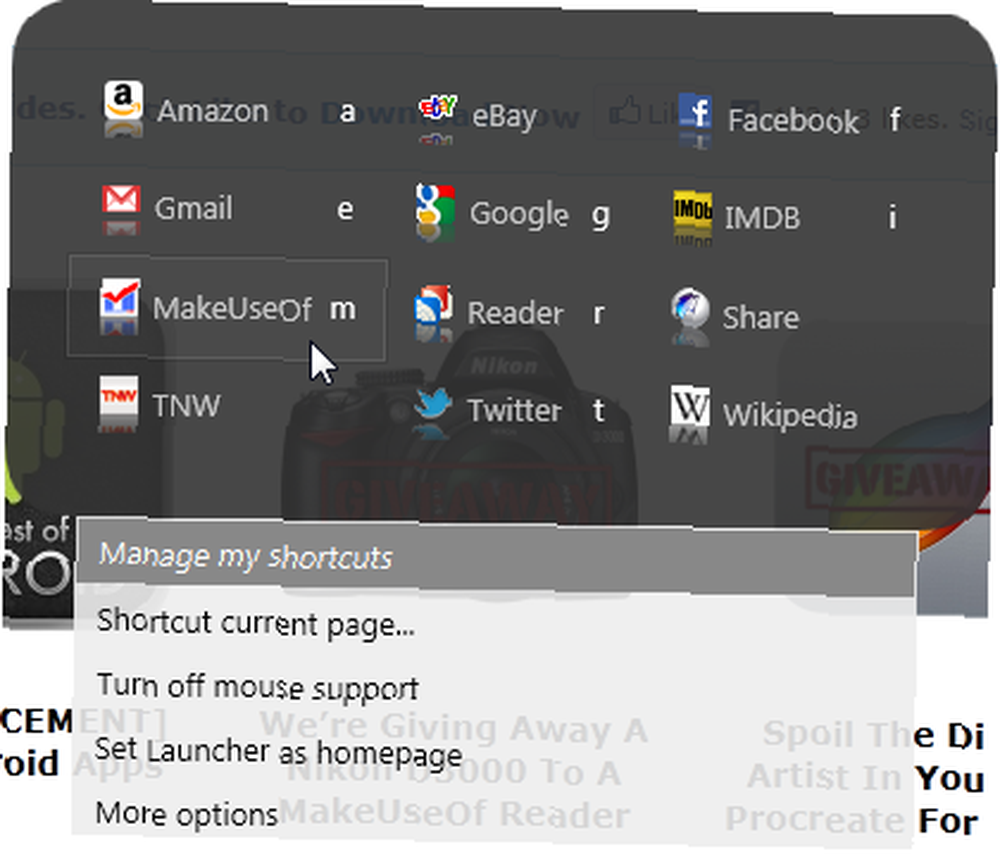
Po uzyskaniu dostępu do “Zarządzaj skrótami” sekcje, oto co otrzymujesz:
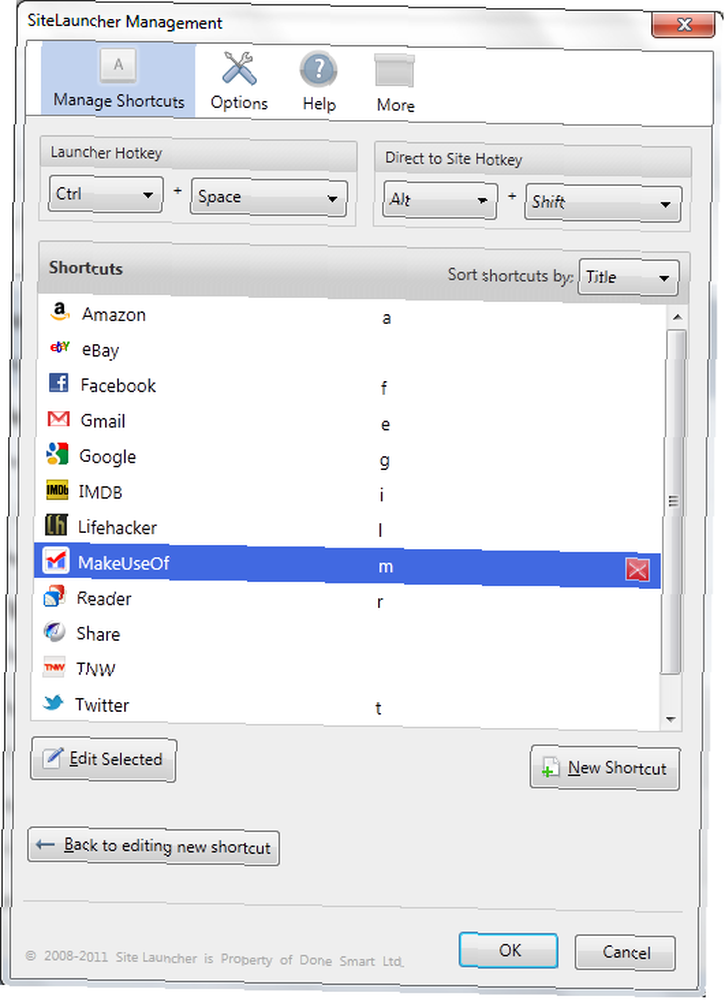
Tutaj możesz edytować, dodawać i usuwać skróty. Możesz także wybrać, jakich klawiszy użyć, jeśli chcesz bezpośrednio uruchomić stronę internetową bez używania programu uruchamiającego. Jest to bardzo dobra funkcja i pozwala na dobrą integrację skrótów klawiszowych z innymi globalnymi skrótami klawiszowymi. Możesz nawet zmienić skróty, które uruchamiają sam program uruchamiający.
Możesz w znacznym stopniu kontrolować wygląd programu uruchamiającego, a nawet przejrzeć swoje dzieło, zanim zaczniesz je zapisywać. Podgląd aktualizuje się natychmiast.
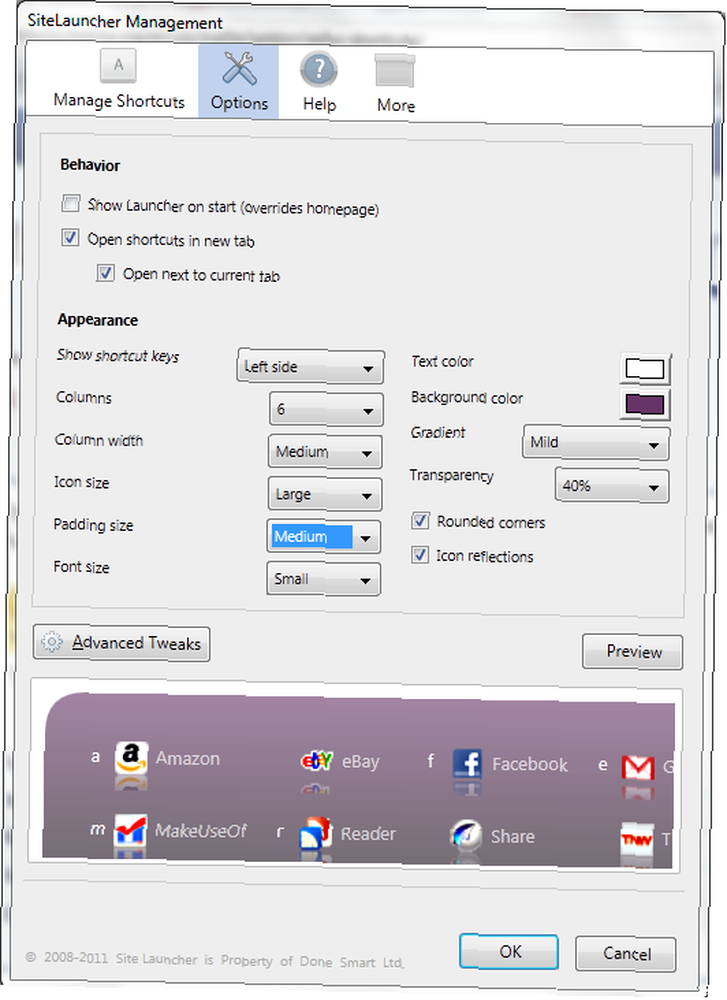
SiteLauncher dla Firefox pozwala również wyeksportować ustawienia, jeśli chcesz je zaimportować do Chrome lub na inny komputer. Jest to bardzo przydatna funkcja, jeśli regularnie używasz obu przeglądarek lub kilku komputerów.
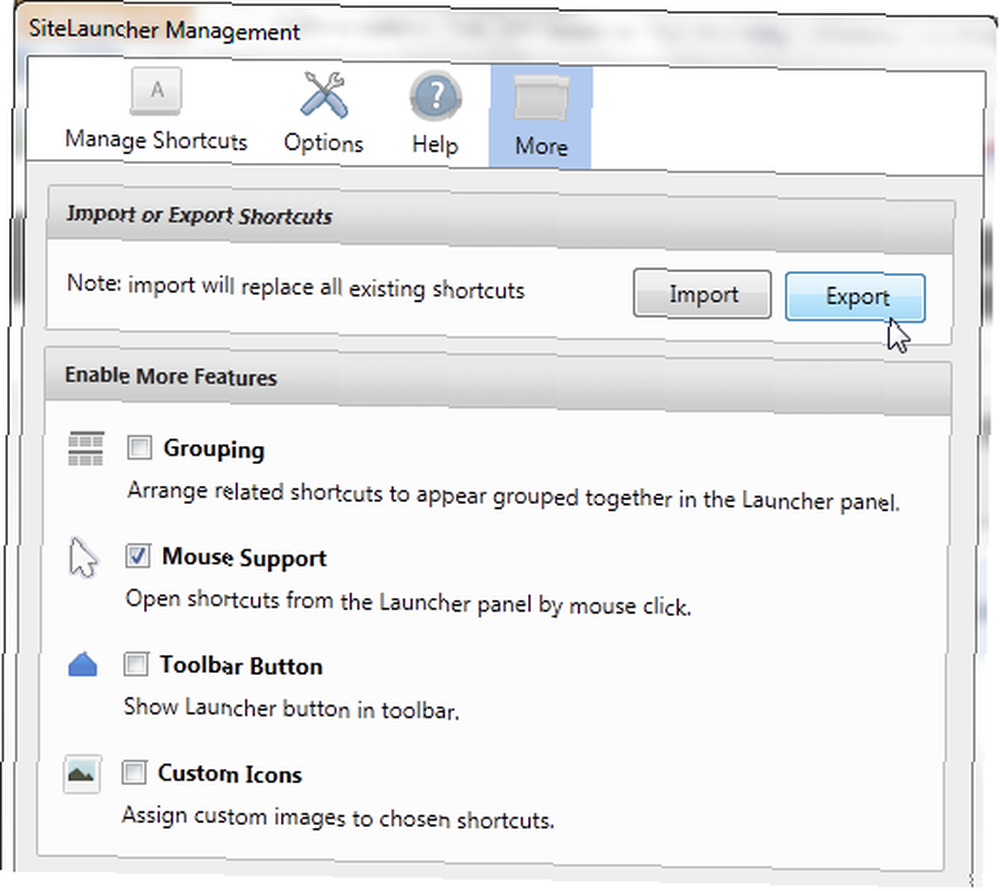
SiteLauncher [Chrome]
W Chrome instalacja SiteLauncher doda ikonę niebieskiego trójkąta do okna Chrome. Kliknięcie go otworzy główny program uruchamiający witrynę. Pamiętaj, że możesz również otworzyć dodatek, używając Ctrl + Spacja.
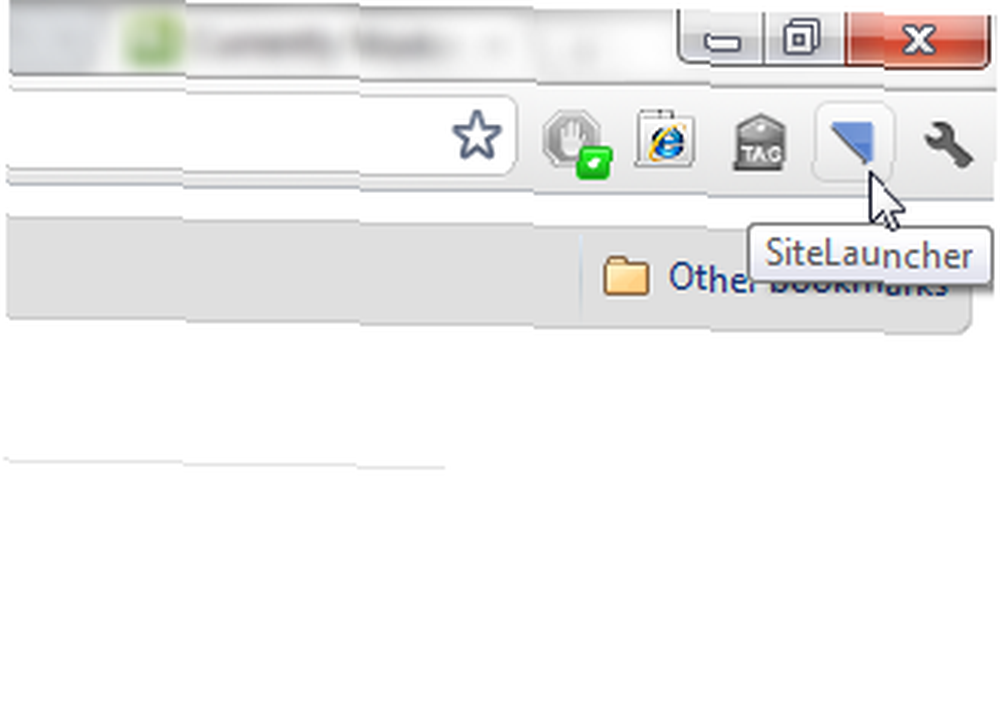
W Chrome okno uruchamiania jest bardziej skomplikowane i na początek zawiera o wiele więcej witryn. Istnieją również przyciski, które prowadzą do menedżera, opcje i przycisk, aby utworzyć nowy skrót do strony, na której aktualnie jesteś. Okno uruchamiania można dostosować, ale w mniejszym stopniu niż w przeglądarce Firefox. Możesz zmienić motyw i kontrolować, co pojawi się obok ikony strony internetowej (tytuł, klawisz skrótu, nic).
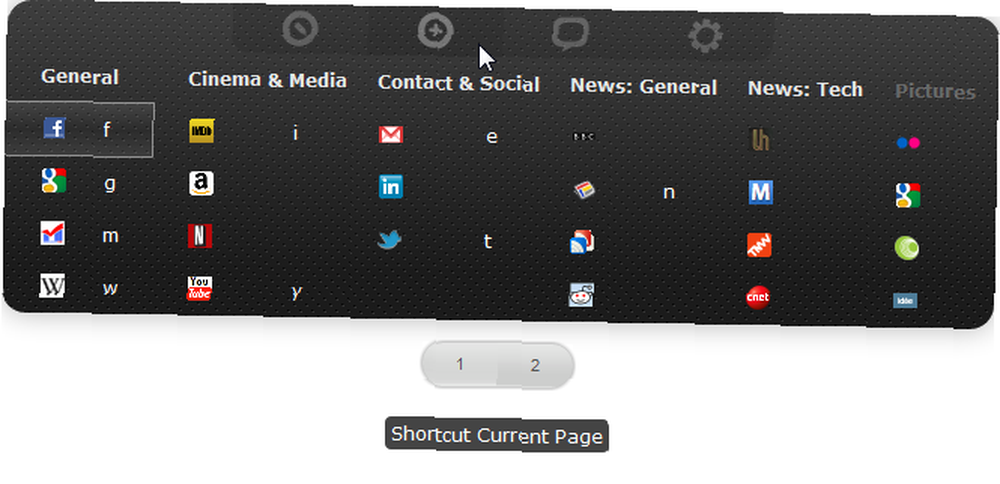
SiteLauncher dla Chrome nie oferuje opcji bezpośredniego uruchamiania (o ile mogłem zobaczyć), co oznacza, że musisz użyć programu uruchamiającego. Jest to wada, ponieważ sprawia, że uruchomienie strony internetowej jest procesem 3-kluczowym (ctrl + spacja, skrót), ale przynajmniej nigdy nie musisz niczego zapamiętywać. To jest wersja menedżera Chrome:
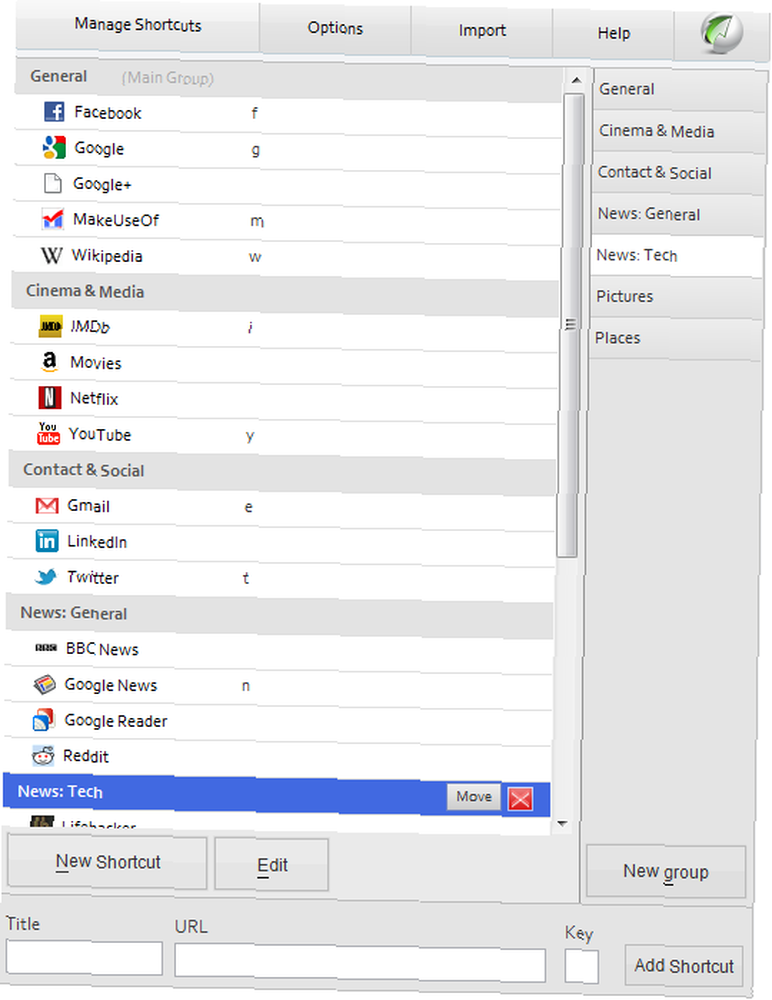
Jak widać, różni się znacznie od swojego odpowiednika w Firefoksie, ale oferuje wiele takich samych opcji. Wersja Chrome ma wbudowane grupy (które możesz oczywiście edytować). Jest to opcja, którą musisz ręcznie aktywować w wersji Firefox. Pamiętaj, że możesz importować skróty z Firefoksa, ale nie możesz eksportować ich z Chrome, więc jeśli używasz tego w Chrome, wygląda na to, że utknąłeś z nim.
Skróty żeglarskie [[już niedostępne]]
Dla tych z Was, którzy preferują prostotę, Sailor Shortcuts for Firefox może dostarczyć odpowiedź. Aby go skonfigurować, musisz uzyskać dostęp do menedżera dodatków Firefox i kliknąć “Opcje” przycisk Skrót żeglarza.
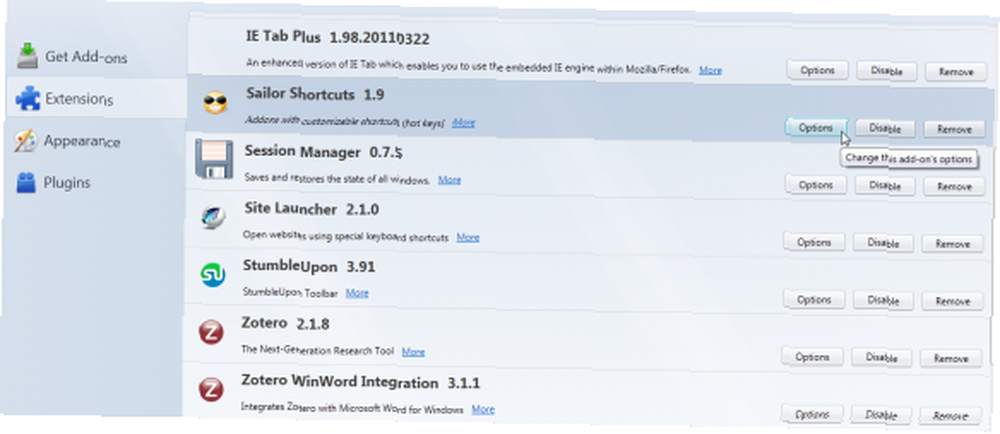
Spowoduje to przejście do jedynego okna, które znajdziesz w skrótach Sailor:
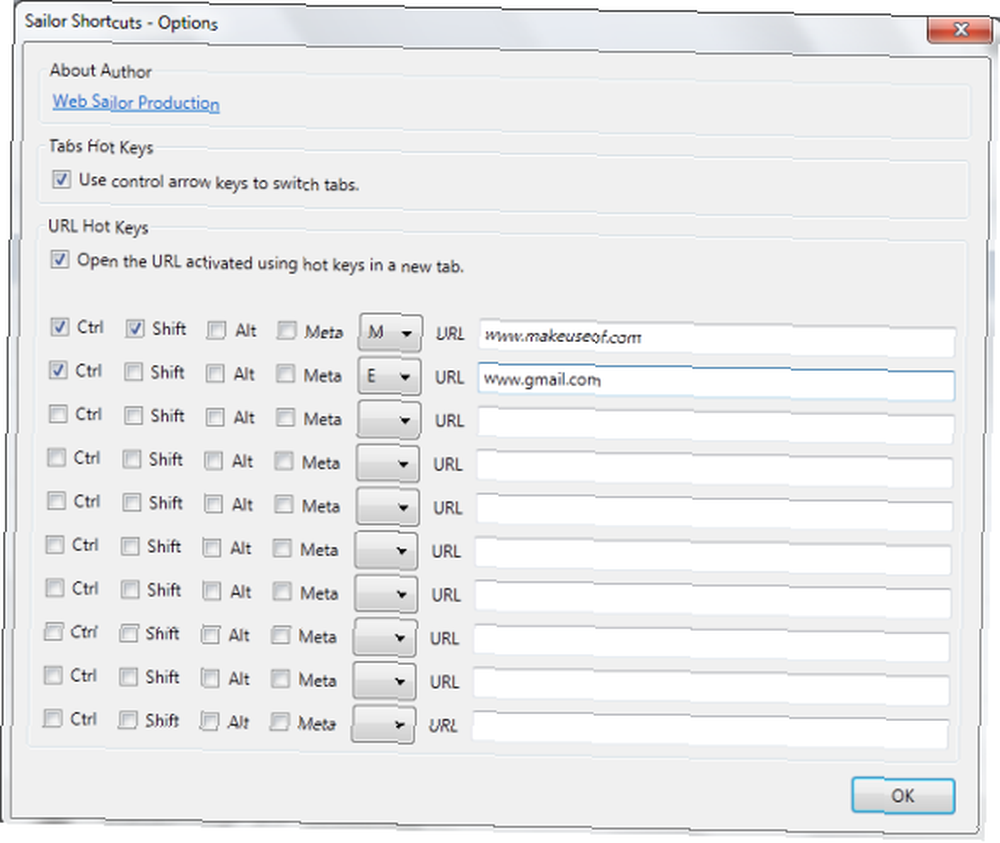
Jak widać, jest to bardzo proste. Możesz mieć tylko 10 skrótów i możesz wybrać dowolną kombinację klawiszy, którą chcesz uruchomić. Jeśli obsługuje nawet klawisz meta (diamentowy klawisz, który znajduje się w niektórych klawiaturach). Jedyną inną rzeczą, nad którą możesz kontrolować, jest to, czy witryna otworzy się w bieżącej karcie, czy w nowej.
Pamiętaj, że Skróty Sailor nie mają opcji eksportu / importu, jeśli chcesz korzystać z kilku komputerów o tej samej konfiguracji. Powiedziawszy to, jest to proste i działa jak urok.
Wniosek
Oba te dodatki działają dobrze i bardzo lubię skróty klawiszowe. Niezależnie od tego, czy używasz programu uruchamiającego, czy tylko skrótów klawiszowych, oba zapewniają szybki i łatwy sposób na dostęp do regularnie używanych stron internetowych.
Chciałbym zobaczyć wersję SiteLauncher, która łączy najlepsze z obu wersji. Jako użytkownik Chrome mam wrażenie, że dostaję krótki koniec, ponieważ muszę korzystać z wersji Chrome, której brakuje kilku dobrych funkcji, które ma już Firefox.
Zauważ, że oba te dodatki najwyraźniej nie są jeszcze kompatybilne z Firefoksem 5.
Czego używasz, aby przyspieszyć przeglądanie? Znasz inne dobre rozwiązania Hotkey? Bardzo chcielibyśmy usłyszeć o tym w komentarzach.
Zdjęcie: Shutterstock











